Topp 5 sätt att återställa iPad till fabriksinställningar
Inaktiverad iPad kan vara en enorm smärta på ryggraden. Värre är det när du är i stort behov av din iPad. Det enda sättet du kan ta till dig är genom att återställa iPad till fabriksinställningarna. Så om du är intresserad av att veta hur, så har vi listat ned 5 användbara sätt att återställa din iPad till fabriksinställningar. Läs vidare och använd den du tycker är mest användbar.
Gör din iPad redo
Innan du återställer din iPad till fabriksinställningarna måste du se till att ta hänsyn till dessa punkter!
1. Säkerhetskopiering
Det viktigaste steget är att ta en säkerhetskopia avbefintliga data, inställningar, applikationer etc. tillgängliga på din enhet. När fabriksåterställning kommer att rensa bort allt som är sparat på din enhet. Lär dig hur du effektivt tar backup av din enhet först.
2. Tillräcklig laddning
Återställningsprocessen äter en bra bit avbatterinivå och tömmer batteriet ganska snabbt. Så måste du se till att ditt batteri är tillräckligt laddat innan du startar om iPad till fabriksinställningarna.
3. Använd en äkta datakabel
När du ansluter till iTunes måste du se till att du använder en äkta datakabel. De lokala kan resultera i en fullständig stopp av anslutningen med iPad och kan leda till att din iPad kommer in i enhetens tegelläge.
5 sätt att vila iPad till fabriksinställningar för både olåst och låst / inaktiverat iPad
- Way1: Återställ iPad till fabriksinställningar från Inställningspanelen
- Way2: Återställ iPad till fabriksinställningar utan iTunes och lösenord
- Way3: Hur återställer du iPad till fabriksinställningar med iTunes
- Way4: Använd återställningsläge för att återställa iPad till fabriksinställningar
- Way5: Fabriksåterställ iPad med Hitta min iPhone
Återställa iPad är ett praktiskt sätt att hantera dininaktiverad iPad. Och det bästa är att det finns många sätt att återställa din iPad till fabriksinställningar för din låsta / inaktiverade eller normala iPad på fem sätt.
Way1: Återställ iPad till fabriksinställningar från Inställningspanelen
De vanliga sätten att återställa iPad till fabriksinställningar från din iPad genom att följa stegen nedan.
- Gå till Inställningar och tryck på alternativet "Allmänt">Klicka på "Återställ"> klicka sedan på "Radera allt innehåll och inställningar". Slutligen bekräfta dina handlingar och du är alla sorterade. På så sätt kan du starta om iPad till fabriksinställningarna.

Way2: Återställ iPad till fabriksinställningar utan iTunes och lösenord
En av de effektiva lösningarna för att återställa iPad till fabriksinställningar utan iTunes / lösenord är via Tenorshare 4uKey. Den pålitligt säkrade programvaran som minskarned säkerhetslås på ett enkelt sätt. Den här programvaran sträcker sig kompatibiliteten med både Windows / Mac-systemen kan smälta in ihop med de senaste iOS-modellerna som iPhone X / XS MAX / XR osv. Glada att veta hur du återställer iPad till fabriksinställningar med hjälp av Tenorshare 4uKey? Använd sedan följande i djupguide.
Steg 1: Ladda ner Tenorshare 4uKey först och starta programvaran efteråt.
Steg 2: Sedan kan du trycka på "Start" -knappen efter att din enhet har upptäckts.

Steg 3: Ladda ner firmware-paketet genom att trycka på "Download".

Steg 4: Slutligen, för att återställa din iPad, välj knappen "Start upplåsning" och vänta tills processen är klar. På bara några minuter kommer din iPad att återställas från fabrik efter att lösenordet har tagits bort.

Way3: Hur återställer du iPad till fabriksinställningar med iTunes
iTunes är standard Använd mediatjänst är också användbart för att återställa iPad till fabriksinställningarna. Oavsett om det är din låsta / inaktiverade eller vanliga iPad kan du starta om din iPad till fabriksinställningar. Men det finns ett villkor för att använda denna metod, din iPad måste redan ha synkroniserats med respektive dator.
1. Starta iTunes och länk sedan din iPad till din fungerande dator med hjälp av en autentisk USB-kabel.
2. Välj nu din iPad i det övre vänstra hörnet och klicka på "Sammanfattning". Sedan "Återställ iPad" följt av bekräfta dina handlingar.

Way4: Använd återställningsläge för att återställa iPad till fabriksinställningar
Om din iPad inte synkroniseras med iTunes kan du låsa upp din låsta iPad i ett återställningsläge. Det kan behandlas från följande steg.
1. Håll först "Home" och "Power" -knappen ihop. Släpp knapparna bara när skärmen "Anslut till iTunes" blinkar. Ta nu tag i ditt system och länk det till din iPad.
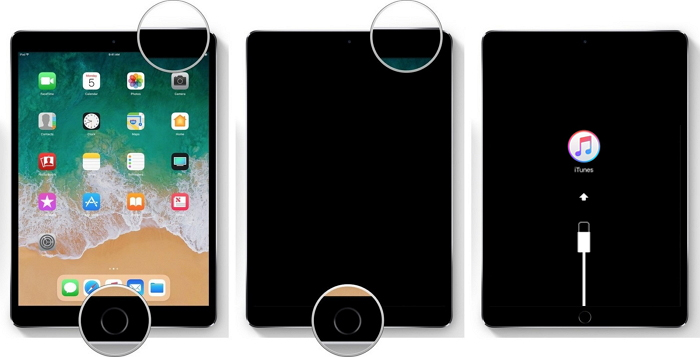
2. Därmed frågar iTunes ett meddelande om att "iTunes har upptäckt iPad i ett återställningsläge" där du måste trycka på "Ok" -knappen.
3. Klicka på "Återställ iPad" från följande dialogruta för att återställa din iPad till fabriksinställningar.

Way5: Fabriksåterställ iPad med Hitta min iPhone
Slutligen, om du vill radera iPad tillfrån fabriken kan du alltid välja Find My iPhone-funktionen i iCloud. Förutsatt att Find My iPhone-funktionen var aktiverad innan man tappade åtkomst till respektive iPad.
1. Besök iClouds officiella webbplats> Logga in på den> "Hitta min iPhone".
2. Leta helt enkelt efter fliken "Alla enheter" och välj sedan din iPad i listan.

3. För att återställa iPad till fabriksinställningar, klicka på "Radera iPad"> "Radera" -knappen.

Slutsats
Sammantaget har vi sett 5 metoder föråterställa en iPad till fabriksinställningar. Av de många tillgängliga alternativen är Tenorshare 4uKey det ultimata valet. Inte bara överträffar det skärmlåset, det fungerar också i en serie av iPhone- och iPad-modeller.









